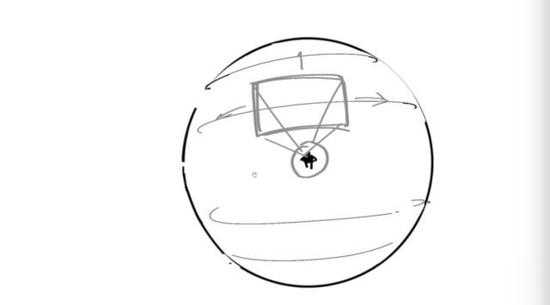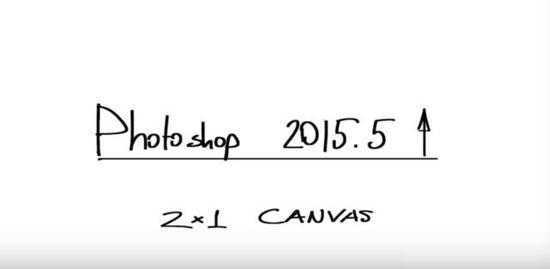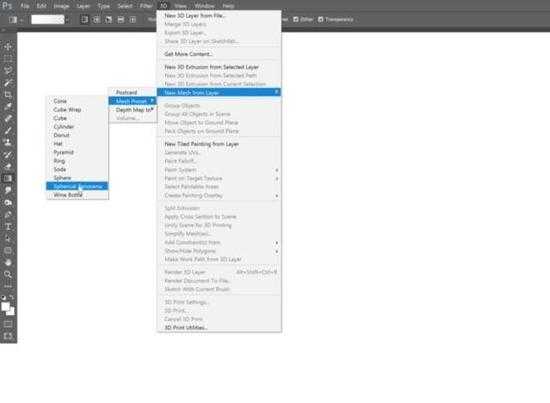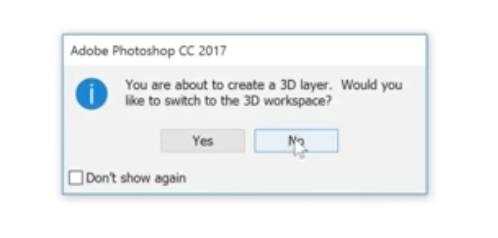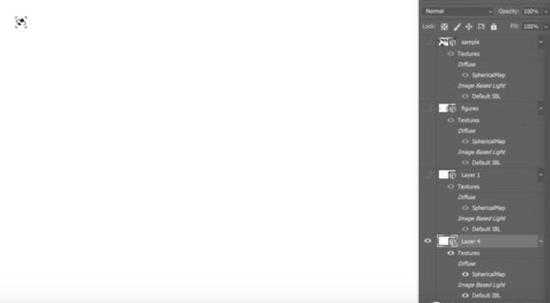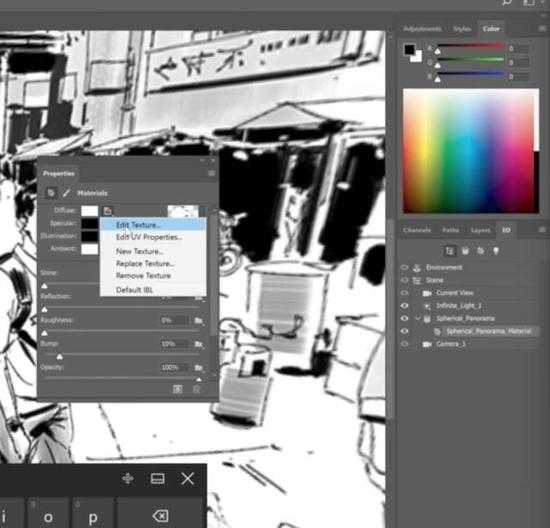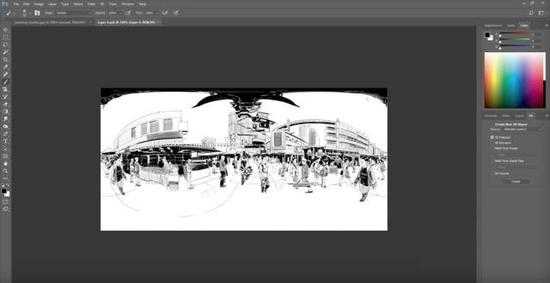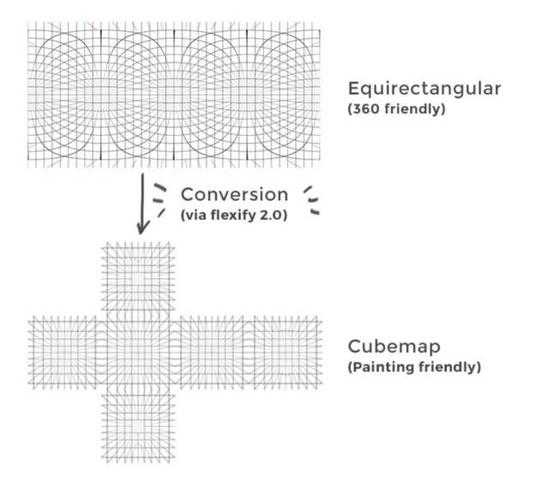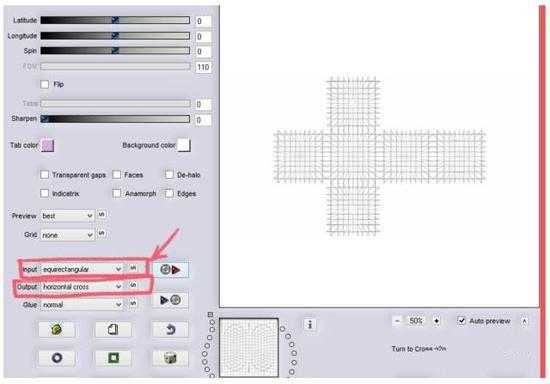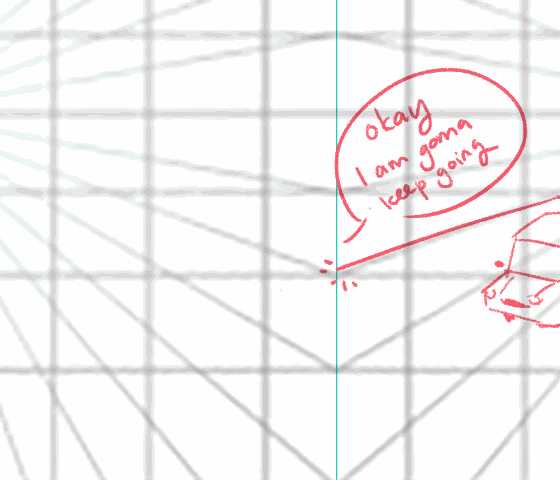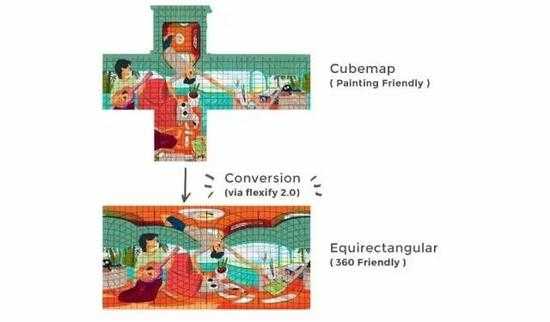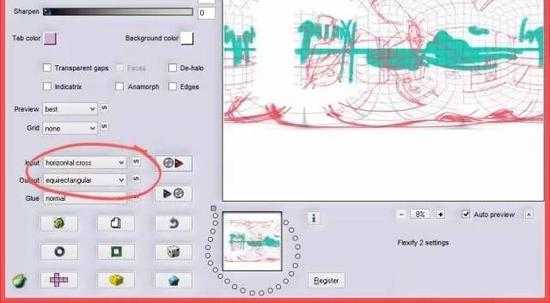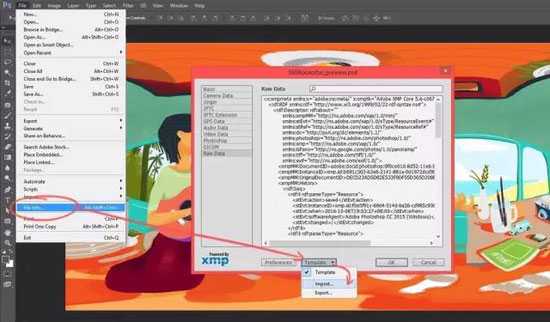最近,360度全景图又在新浪微博上火了一把,看到小伙伴们发的上海迪士尼全景、珠穆朗玛峰全景图,是不是感觉特别炫酷。那么,你知道 360度全景图怎么做吗?其实PS也可以画360度VR全景图了!下面就跟着小编一起去看看ps怎么画全景图?
这张看着很酷的360°全景图画其实是由PS绘制的。
并且可以通过VR设备观看。
从2016年以来,360全景视频、动画、图片开始越开越普及。擅长画场景的盆友们!恭喜你们又有了新的发挥空间!
看完是不是觉得跃跃欲试呢,怎样才可以画出这样的全景图?
Anipie发现有两种不同的实现方法,首先来给大家介绍第一种方法,也是PS新版本自带的非常方便的一种方法。
其实原理非常简单,就是在PS里载入一张360°全景透视网格图,然后把移动图片的模式从平移改成VR视角的移动。接下来照着透视网格画就好啦。
下面来说说如何具体操作吧。
第一种方法:
黑白全景图的作者是ART STATION 网站上的概念艺术家Jama Jurabaev,以下的第一种绘制方法的教程也来自他本人在youtube上的讲解视频。
1. 首先你要有PS 2015.5以上的版本,然后一定要创建一个比例为2:1的画布。(在示例中Jama设置的是宽2高1)
2. 创建一个空白图层。
3. 在菜单栏中选择 3D - New Mesh form Layer - Mesh preset - spherical panprama
4. 然后会弹出一个小窗口问你是不是要换到3D操作界面,在这里选No。
5. 这时你会发现图层上出现了一个3D的小图标。代表它已经是3D图层了。移动画面的图标也跟着变了。
6. 这时设置已经差不多Ok了。你可以画两笔试试。关于画笔的设置点击菜单栏 3D - Paint System - Projection 可以修复画笔和显示粗细不统一的问题。
7. 接下来只要在PS里载入一张360全景透视网格,就可以很清楚的知道如何绘制场景和人物了。善用PS菜单里的编辑-变换功能也可以给你带来很大的帮助。(透视和美术基础并不好的同学不要太难过,去厕所哭一哭就好了,Anipie表示永远在你身边。)
8. 当你完成之后,效果就会非常振奋人心了。PS中的全景效果只是预览效果,如果你想知道你的全景图最终的样子,点击3D面板,双击你的3D图层,点击edit texture,接下来你就能看到整幅作品完整的样子了。
9. 接下来就是保存啦。在上一步点击edit texture之后,PS会加载出你画的全景图的平面版本。然后直接保存这张图片。 接下来你只需要找到那些支持360VR全景图的网站平台,或者app,然后直接上传这张图片就行了。
以上就是使用PS绘制全景图的第一种方法。
第二种方法:
如果你的PS没法装以上功能的时候可以尝试的,来自外国艺术家LAI。这个方法也可以有助于你从另一个角度更加的理解360全景绘画。
大部分我们看到的360全景图像的算法和原理其实就是把一张图卷成一个盒子包裹摄像机,给人营造出一种真实的360°场景的感觉。
所以在这里我们可以把这个盒子展开,在它所展开的平面上绘画。——所以说其实好的艺术家都是表演精湛的魔术师。
只要你一旦掌握这个概念,那么你就可以根据这个原理创作各种各样的全景图画了。
准备工作:
1. 我是用PS软件画图。用其他的其实也可以。
2. 图片转换插件——我用过的至今为止最好的插件Flexify2.0,官网地址:
(http://www.flamingpear.com/flexify-2.html),我用的是试用版。这个插件可以做各种全景图转换。但在我的例子中,我们只需要把Equirectangular(圆柱图)转化为Horizontal Grid(视平线网格)。
3. 360预览——你需要一个可以预览你的360全景作品的网站或者应用,例如pannellum.org等。
接下来就可以开始了!
步骤1: 用Flexify2.0软件存储出需要的网格图。具体参数如下:
步骤2:在展开的网格图上作画。
小贴士:在每个立方体的边缘开始或结束绘画的时候,你要想象从这个角度看过去的新的单点透视。下面这个动图是举例说明。
步骤3:图画完成后,使用Flexify2.0把你的展开图合成为全景图。
步骤4:下载一个XMP Template插件到PS,接下来你就可以使用这个插件导出全景图片了。
在Facebook和Artstation,youtube这些网站都可以上传360全景图片和视频了,只需要鼠标拖动或者带上配套设备就可以观看。但是不知道天朝什么时候能跟上这个节奏了。
最后附上JAMA的PS全景绘画视频。
各位美术大大们赶紧试起来吧!
from:动画派AniPie
教程结束,以上就是PS怎么画360度VR全景图?你们想知道的绘画教程都在这里了的全部内容,希望大家喜欢!
相关教程推荐:
PS怎么绘制全景图?PS制作360°无死角全景图教程
创意摄影后期:用PS快速打造360度超级旋转全景照片
ps全景图制作方法(图片合成)
免责声明:本站资源来自互联网收集,仅供用于学习和交流,请遵循相关法律法规,本站一切资源不代表本站立场,如有侵权、后门、不妥请联系本站删除!
稳了!魔兽国服回归的3条重磅消息!官宣时间再确认!
昨天有一位朋友在大神群里分享,自己亚服账号被封号之后居然弹出了国服的封号信息对话框。
这里面让他访问的是一个国服的战网网址,com.cn和后面的zh都非常明白地表明这就是国服战网。
而他在复制这个网址并且进行登录之后,确实是网易的网址,也就是我们熟悉的停服之后国服发布的暴雪游戏产品运营到期开放退款的说明。这是一件比较奇怪的事情,因为以前都没有出现这样的情况,现在突然提示跳转到国服战网的网址,是不是说明了简体中文客户端已经开始进行更新了呢?
更新日志
- 凤飞飞《我们的主题曲》飞跃制作[正版原抓WAV+CUE]
- 刘嘉亮《亮情歌2》[WAV+CUE][1G]
- 红馆40·谭咏麟《歌者恋歌浓情30年演唱会》3CD[低速原抓WAV+CUE][1.8G]
- 刘纬武《睡眠宝宝竖琴童谣 吉卜力工作室 白噪音安抚》[320K/MP3][193.25MB]
- 【轻音乐】曼托凡尼乐团《精选辑》2CD.1998[FLAC+CUE整轨]
- 邝美云《心中有爱》1989年香港DMIJP版1MTO东芝首版[WAV+CUE]
- 群星《情叹-发烧女声DSD》天籁女声发烧碟[WAV+CUE]
- 刘纬武《睡眠宝宝竖琴童谣 吉卜力工作室 白噪音安抚》[FLAC/分轨][748.03MB]
- 理想混蛋《Origin Sessions》[320K/MP3][37.47MB]
- 公馆青少年《我其实一点都不酷》[320K/MP3][78.78MB]
- 群星《情叹-发烧男声DSD》最值得珍藏的完美男声[WAV+CUE]
- 群星《国韵飘香·贵妃醉酒HQCD黑胶王》2CD[WAV]
- 卫兰《DAUGHTER》【低速原抓WAV+CUE】
- 公馆青少年《我其实一点都不酷》[FLAC/分轨][398.22MB]
- ZWEI《迟暮的花 (Explicit)》[320K/MP3][57.16MB]